

Apakah Sedulur pernah mengalami kendala laptop lemot? Mungkin itu karena cache yang sudah menumpuk dan lupa untuk dibersihkan. Cache adalah lokasi penyimpanan data sementara dari situs web, browser, dan aplikasi agar bisa memuat (loading) lebih cepat. Cara mengatasi laptop lemot salah satunya adalah dengan cara clear cache windows 10.
Jika tidak dihapus, cache yang ada di laptop akan semakin banyak dan menumpuk. Nah, untuk menghindari laptop lemot, Sedulur dapat menghapus cache sisa streaming atau browing. Berikut cara clear cache di laptop yang perlu Sedulur ketahui.
BACA JUGA : Cara Download PPT dari Slideplayer Mudah, Gratis Tanpa Login
Membersihkan cache menggunakan Disk Cleanup
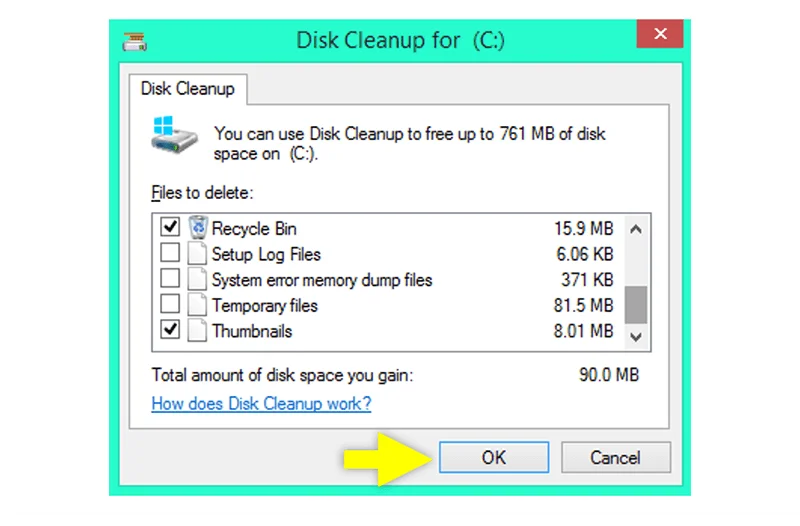
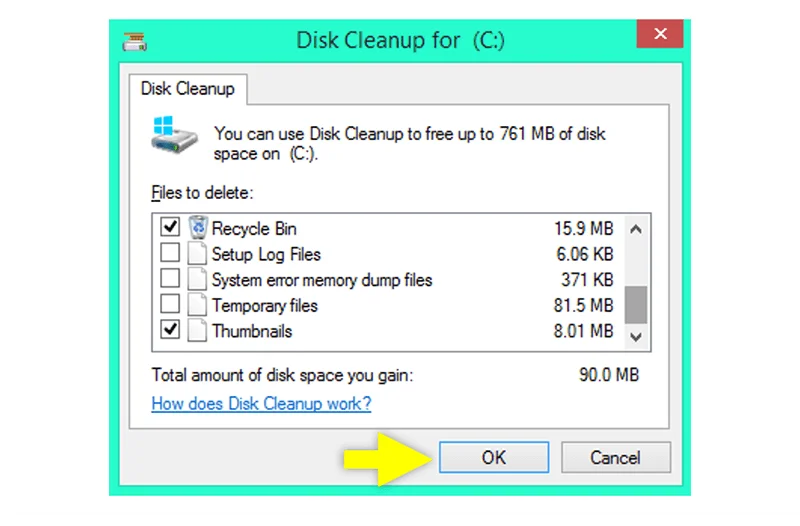
Berikut cara menghapus cache di laptop windows 11 menggunakan Disk Cleanup.
- Buka menu settings
- Tuliskan disk cleanup pada search bar, kemudian buka menu tersebut
- Pilih drive untuk menyimpan file ISO Windows 11
- Pada jendela Files to Delete section, centang seluruh file yang akan dihapus
- Klik Clean up system files
- Kemudian klik OK
- Lalu klik Delete files
Cara menghapus cache RAM di laptop
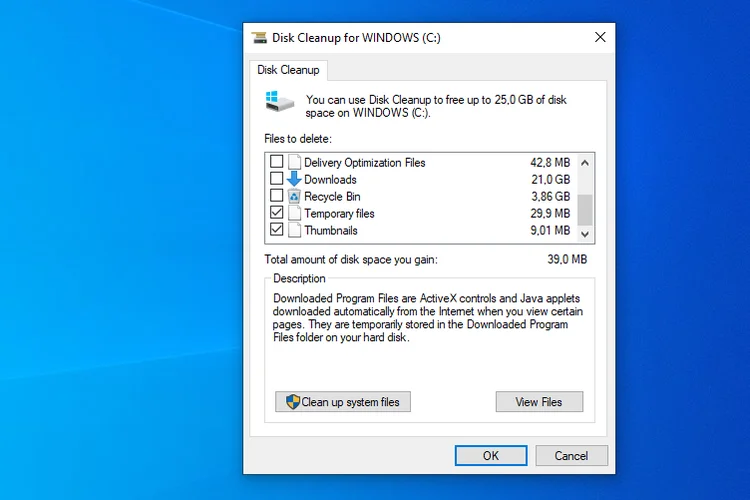
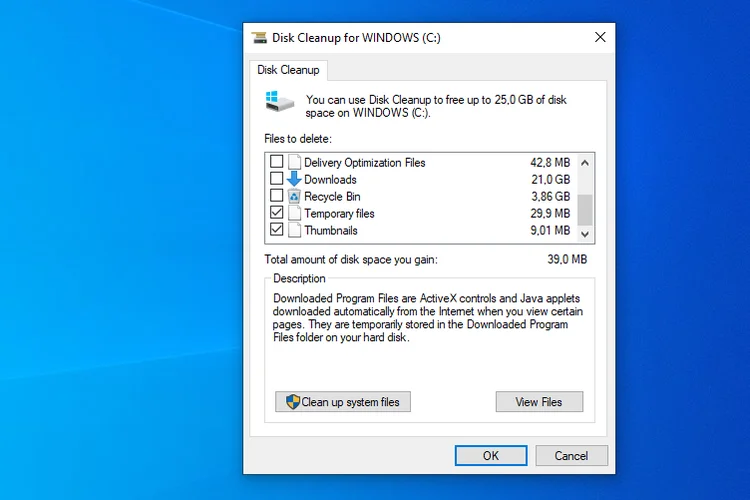
Salah satu cara untuk membersihkan RAM laptop yang penuh dan membuat laptop menjadi lemot adalah dengan menonaktifkan aplikasi Autostart di Windows. Simak langkah-langkahnya berikut ini!
- Buka Task Manager
- Buka menu Startup
- Pilih aplikasi
- Disable aplikasi
- Restart laptop
- Tunggu hingga selesai
BACA JUGA : Cara Mengatasi Lupa Password Windows 10, Berikut Solusinya
Cara menghapus cache laptop Windows lewat shortcut
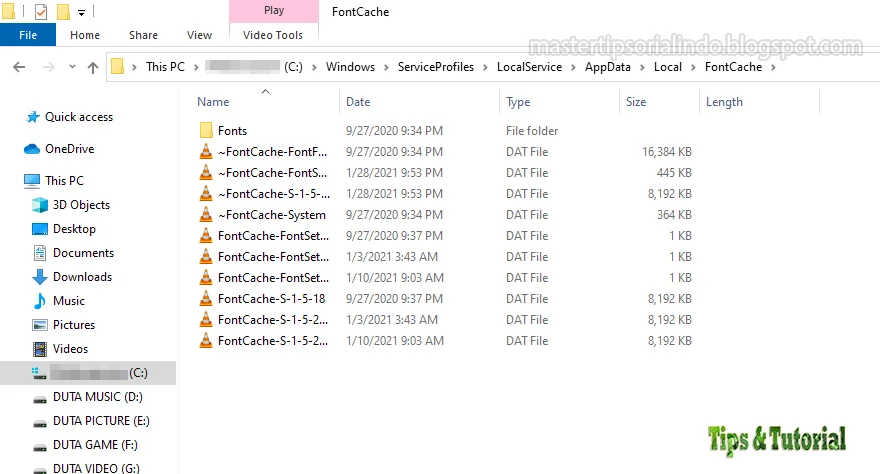
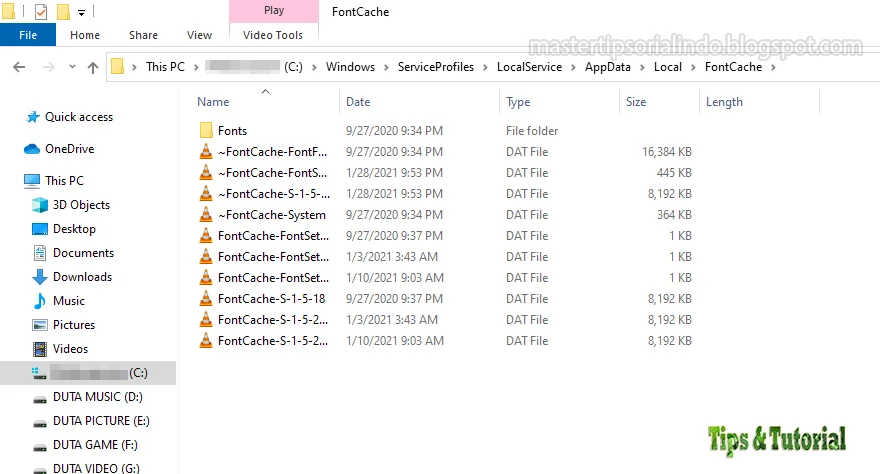
Cara menghapus cache di laptop Windows 7 dapat dilakukan dengan menggunakan Short cut. Simak Langkah-langkahnya berikut ini!
- Tekan tombol Windows + R pada keyboard
- Tunggu jendela Run
- Masukkan “temp” pada comment box
- Klik Enter. Muncul banyak folder dan file cache
- Klik CTRL + A untuk semua file. Klik Delete. Tunggu hingga file cache di laptop akan terhapus
Cara menghapus cache laptop Windows lewat Run Start
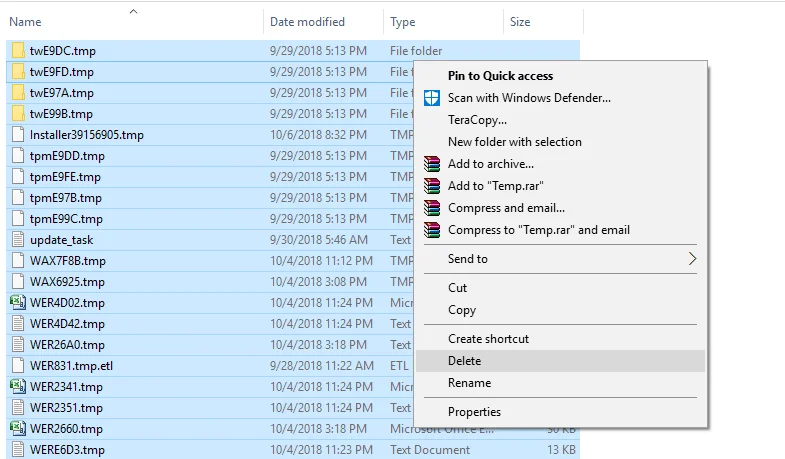
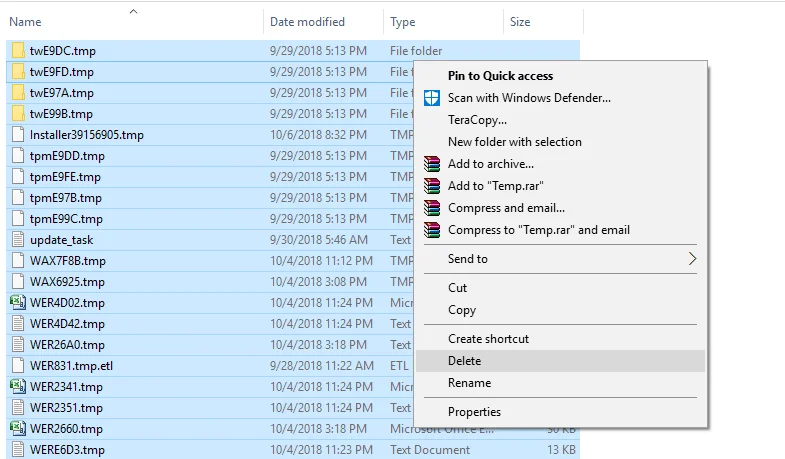
Berikut clear cache windows 10 menggunakan Run Start yang perlu Sedulur lakukan.
- Buka Start.
- Klik All Apps
- Pilih Windows System.
- Klik Run.
- Masukkan %temp%
- Klik Enter
- Tunggu file dan folder muncul. Klik salah satu file cache
- Klik Delete
- File Cache di laptop akan terhapus
BACA JUGA : Rumus IF Excel Beserta Cara Menggunakan dan Contohnya
Cara menghapus cache di chrome
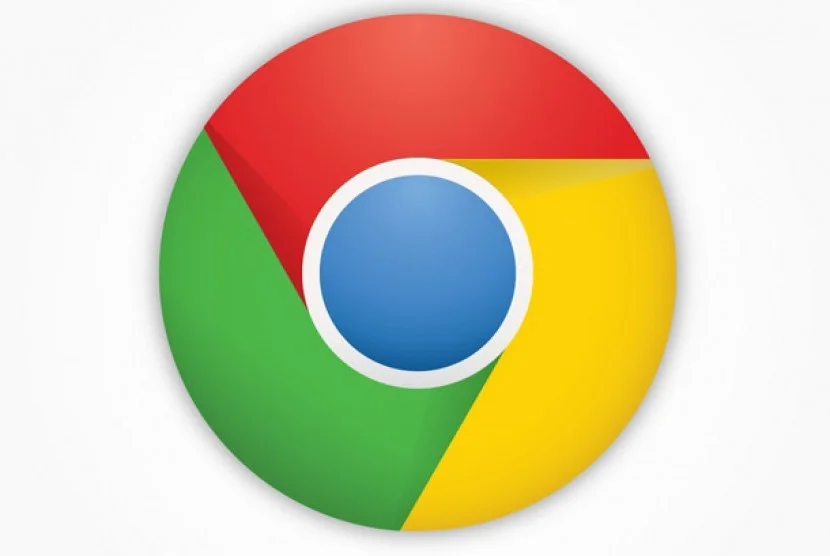
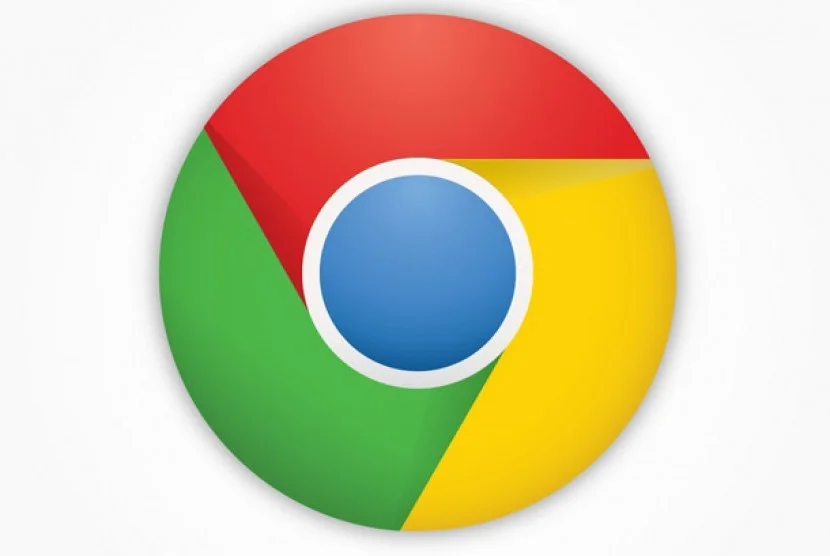
Berikut cara menghapus cache di chrome yang perlu Sedulur lakukan.
- Buka chrome pada PC
- Pada bagian kanan atas, klik Lainnya
- Klik fitur lainnya, kemudian Hapus data browsing
- Pada bagian atas, pilih rentang waktu. Pilih semua jika ingin menghapus semua cache
- Pada samping “Cookie dan data situs lainnya” dan “Gambar dan file dalam cache”, centang pada kotaknya
- Kemudian klik Hapus data
- Tunggu hingga data terhapus
Cara membersihkan cache laptop dengan CMD
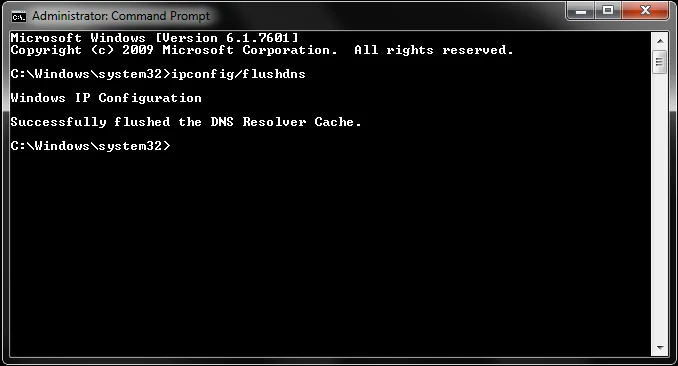
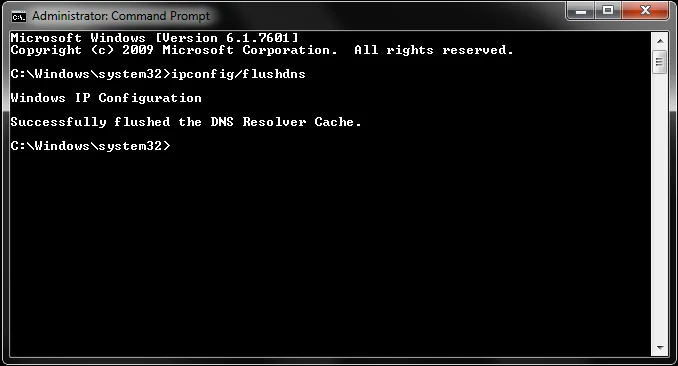
Membersihkan cache laptop juga dapat dilakukan dengan menggunakan CMD lho Sedulur. Simak langkah-langkahnya beriku ini .
- Buka jendela Windows, kemudian tekan tombol Windows+R
- Setelah itu Sedulur akan ke fitur “Run”. Pada fitur ini, masukkan perintah %temp% kemudian tekan enter
- Lalu akan muncul folder Temporary. Setelah itu, kembali ke Windows dengan menekan Windows+R
- Setelah muncul fitur Run, ketikkan perintah Temp kemudian tekan enter
- Sedulur akan masuk ke folder Temporary Windows. Di Folder inillah perintah menghapus file dan folder yang sudah tidak digunakan
- Pastikan semua Langkah di atas dilakukan dengan benar agar proses menghapus cache berjalan dengan baik
Demikianlan penjelasan mengenai cara clear cache windows 10 yang dapat Sedulur lakukan. Mulai dari menggunakan Disk Cleanup, CMD, dan juga menggunakan shortcut. Menghapus cache pada laptop berfungsi agar laptop tidak mudah lemot.
Mau belanja bulanan nggak pakai ribet? Aplikasi Super solusinya! Mulai dari sembako hingga kebutuhan rumah tangga tersedia lengkap. Selain harganya murah, Sedulur juga bisa merasakan kemudahan belanja lewat handphone. Nggak perlu keluar rumah, belanjaan pun langsung diantar.
Bagi Sedulur yang punya toko kelontong atau warung, bisa juga lho belanja grosir atau kulakan lewat Aplikasi Super. Harga dijamin lebih murah dan bikin untung makin melimpah.





